提示:本例主要通过创建路径形状,然后给它们添加渐变填充色,并且使用Mirror工具进行对象的复制旋转,得到一个很规则的很漂亮的图案。具体制作过程如下:
路径对象创建
在Freehand中,选择工具面板中的Ellipse椭圆形工具按住Shift键画一个直径为200象素的圆形对象(从状态栏中您可以观察到当前对象的尺寸大小)。
此时大圆处于被选择状态,双击工具面板中的Scale工具,当Transform面板出现时,设置Scale比率为80%,改变Copies复制数为3,点击Scale按钮。
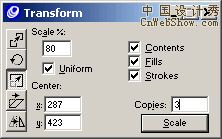
此时会出现四个有着相同缩放比例的不同大小的同心圆,如左下图所示。再使用快捷方式Ctrl+A全选这四个圆形对象,然后使用菜单命令:Modify>Align>Bottom,将所有同心圆底部对齐:
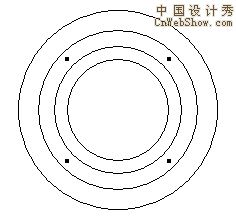
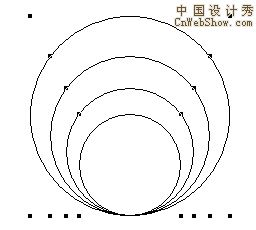
按住Ctrl键,同时选择最外面二个大圆,使用菜单命令:Modify>Join,将二个圆形对象连接成一个路径对象,打开Fill面板中,从其下拉列中选择Gradient填充选项,在参数设置框中选择填充类型为矩形渐变填充,具体参见下图所示设置。切换到Stroke面板中,设置描边为None,取消描边。
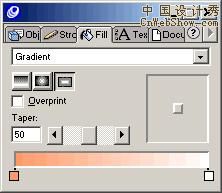
按住Ctrl键,同时选择最里面二个小圆,使用菜单命令:Modify>Join,将二个圆形对象连接成一个对象,在Fill面板中,从下拉列中选择Gradient填充选项,在参数设置框中选择填充类型为直线渐变填充,如下图所示设置。再在Stroke面板中,设置描边为None,取消描边。
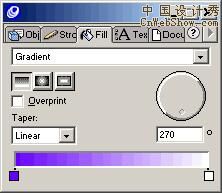
使用快捷方式Ctrl+A全选这二个月牙形对象,使用菜单命令:Modify>Group,使其成为一个组对象。如下图所示效果。

双击工具面板中的缩放工具,设置Scale缩放比率为50%,点击Scale按钮。